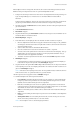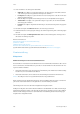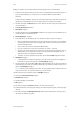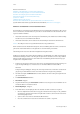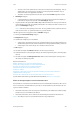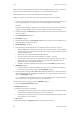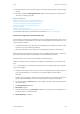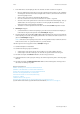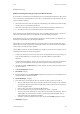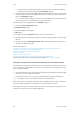Operation Manual
Faxen WorkCentre
®
5945/5955
200 Bedienungshandbuch
12. Unter "Produktion" die Vorlagenart auswählen.
• Gedruckt: Diese Option ist optimal für Vorlagen, die aus Zeitungen, Zeitschriften, Karten
oder anderen professionell gedruckten Erzeugnissen stammen.
• Fotokopiert: Diese Option eignet sich für die meisten fotokopierten oder auf einem Laser-
drucker erstellten Vorlagen.
• Foto: Die Option empfiehlt sich für Vorlagen mit Fotos hoher Qualität auf Fotopapier.
• Tintenstrahl: Diese Option ist speziell für Vorlagen vorgesehen, die auf Tintenstrahldru-
ckern ausgegeben wurden.
• Festtinte: Diese Option empfiehlt sich für Vorlagen, die auf Festtintengeräten ausgegeben
wurden.
13. Auf dem Steuerpult die Starttaste drücken, um die Vorlage einzulesen.
14. Nach Abschluss des Scanvorgangs die Vorlage aus dem Vorlageneinzug bzw. vom Vorlagenglas
nehmen.
15. Auf dem Steuerpult die Auftragsstatustaste drücken, um die Auftragsliste anzuzeigen und
den Status des Auftrags zu prüfen.
Weitere Informazionen
Anmelden am Gerät mit einer Benutzerkennung
Senden von E-Mails
Überblick über die Faxoptionen
Ermitteln der Kontaktdetails des Systemadministrators in Internet Services
System Administrator Guide (Systemadministratorhandbuch) www.xerox.com/support.
Zusatzeinstellung
Bildoptionen
Wählen der Bildoptionen für Internetfax-Nachrichten
Bei der Funktion "Internetfax" werden ähnlich wie bei der E-Mail-Funktion Dokumente über das In-
ternet oder Intranet an E-Mail-Adressen gesendet. Die beiden Funktionen unterscheiden sich in ei-
nigen wesentlichen Punkten.
• Internetfax verwenden, wenn die erfolgreiche Übermittlung eines Dokuments formal bestätigt
werden muss; dies ist für Prüfzwecke nützlich.
• Internetfax verwenden, um mit anderen Internetfax-fähigen Geräten zu kommunizieren.
Hinweis: Diese Option muss vom Systemadministrator bereitgestellt werden.
Wenn auf dem Gerät die Authentifizierung bzw. die Kostenzählung aktiviert wurde, ist für den Zu-
griff auf die Internetfax-Funktionen möglicherweise eine Anmeldung erforderlich.
Über "Bildoptionen" lässt sich das Erscheinungsbild der Ausgabe ändern.
Die Option "Helligkeit" dient zum manuellen Aufhellen oder Abdunkeln eines Bilds. Helle Vorlagen
mit Bleistiftzeichnungen wirken in der Ausgabe möglicherweise deutlicher, wenn sie abgedunkelt
wurden. Dunkle Vorlagen wie Raster oder Dokumente mit Farbhintergründen müssen hingegen
möglicherweise aufgehellt werden.